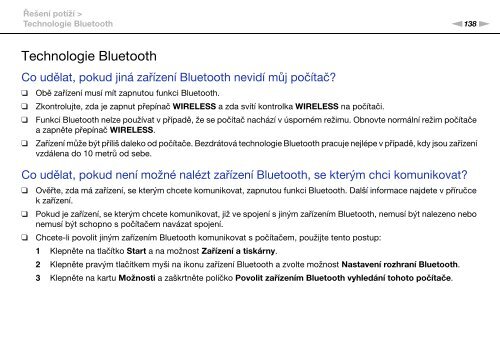Sony VPCEC4S1E - VPCEC4S1E Istruzioni per l'uso Ceco
Sony VPCEC4S1E - VPCEC4S1E Istruzioni per l'uso Ceco
Sony VPCEC4S1E - VPCEC4S1E Istruzioni per l'uso Ceco
You also want an ePaper? Increase the reach of your titles
YUMPU automatically turns print PDFs into web optimized ePapers that Google loves.
Řešení potíží ><br />
Technologie Bluetooth<br />
n138<br />
N<br />
Technologie Bluetooth<br />
Co udělat, pokud jiná zařízení Bluetooth nevidí můj počítač?<br />
❑<br />
❑<br />
❑<br />
❑<br />
Obě zařízení musí mít zapnutou funkci Bluetooth.<br />
Zkontrolujte, zda je zapnut přepínač WIRELESS a zda svítí kontrolka WIRELESS na počítači.<br />
Funkci Bluetooth nelze používat v případě, že se počítač nachází v úsporném režimu. Obnovte normální režim počítače<br />
a zapněte přepínač WIRELESS.<br />
Zařízení může být příliš daleko od počítače. Bezdrátová technologie Bluetooth pracuje nejlépe v případě, kdy jsou zařízení<br />
vzdálena do 10 metrů od sebe.<br />
Co udělat, pokud není možné nalézt zařízení Bluetooth, se kterým chci komunikovat?<br />
❑<br />
❑<br />
❑<br />
Ověřte, zda má zařízení, se kterým chcete komunikovat, zapnutou funkci Bluetooth. Další informace najdete v příručce<br />
k zařízení.<br />
Pokud je zařízení, se kterým chcete komunikovat, již ve spojení s jiným zařízením Bluetooth, nemusí být nalezeno nebo<br />
nemusí být schopno s počítačem navázat spojení.<br />
Chcete-li povolit jiným zařízením Bluetooth komunikovat s počítačem, použijte tento postup:<br />
1 Klepněte na tlačítko Start a na možnost Zařízení a tiskárny.<br />
2 Klepněte pravým tlačítkem myši na ikonu zařízení Bluetooth a zvolte možnost Nastavení rozhraní Bluetooth.<br />
3 Klepněte na kartu Možnosti a zaškrtněte políčko Povolit zařízením Bluetooth vyhledání tohoto počítače.